編輯:關於Android編程
MediaRecorder除了可以用於錄制音頻,還可用於錄制視頻。關於MediaRecorder的詳解大家可以參考《Android開發之MediaRecorder類詳解》。使用MediaRecorder錄制視頻與錄制音頻的步驟基本相同。只是錄制視頻時不僅需要采集聲音,還需要采集圖像。為了讓MediaRecorder錄制時采集圖像,應該在調用setAudioSource(int audio source)方法時再調用setVideoSource(int video source)方法來設置圖像來源。
除此之外,還需在調用setOutputFormat()設置輸出文件格式之後進行如下步驟:
1) 調用MediaRecorder 對象的setVideoEncoder()、setVideoEncodingBitRate(intbitRate)、setVideoFrameRate設置所錄制的視頻的編碼格式、編碼位率、每秒多少幀等,這些參數將可以控制所錄制的視頻的品質、文件的大小。一般來說,視頻品質越好,視頻文件越大。
2) 調用 MediaRecorder的setPreviewDisplay(Surfacesv)方法設置使用哪個SurfaceView來顯示視頻預覽。
剩下的代碼則與錄制音頻的代碼基本相同:
實例使用MediaRecorder錄制視頻:
1.RecordVideo類:
package com.jph.recordvideo; import java.io.File; import android.app.Activity; import android.content.pm.ActivityInfo; import android.graphics.PixelFormat; import android.media.MediaRecorder; import android.os.Bundle; import android.os.Environment; import android.view.SurfaceView; import android.view.View; import android.view.View.OnClickListener; import android.view.Window; import android.view.WindowManager; import android.widget.ImageButton; import android.widget.Toast; /** * Description: * 使用MediaRecorder錄制視頻 * @author jph * Date:2014.08.14 *
*/ public class RecordVideo extends Activity implements OnClickListener { // 程序中的兩個按鈕 ImageButton record , stop; // 系統的視頻文件 File videoFile ; MediaRecorder mRecorder; // 顯示視頻預覽的SurfaceView SurfaceView sView; // 記錄是否正在進行錄制 private boolean isRecording = false; @Override public void onCreate(Bundle savedInstanceState) { super.onCreate(savedInstanceState); // 去掉標題欄 ,必須放在setContentView之前 requestWindowFeature(Window.FEATURE_NO_TITLE); setContentView(R.layout.main); // 設置橫屏顯示 setRequestedOrientation(ActivityInfo.SCREEN_ORIENTATION_LANDSCAPE); // 設置全屏 getWindow().setFlags(WindowManager.LayoutParams.FLAG_FULLSCREEN, WindowManager.LayoutParams.FLAG_FULLSCREEN); // 選擇支持半透明模式,在有surfaceview的activity中使用。 getWindow().setFormat(PixelFormat.TRANSLUCENT); // 獲取程序界面中的兩個按鈕 record = (ImageButton) findViewById(R.id.record); stop = (ImageButton) findViewById(R.id.stop); // 讓stop按鈕不可用。 stop.setEnabled(false); // 為兩個按鈕的單擊事件綁定監聽器 record.setOnClickListener(this); stop.setOnClickListener(this); // 獲取程序界面中的SurfaceView sView = (SurfaceView) this.findViewById(R.id.sView); // 設置分辨率 sView.getHolder().setFixedSize(1280, 720); // 設置該組件讓屏幕不會自動關閉 sView.getHolder().setKeepScreenOn(true); } @Override public void onClick(View source) { switch (source.getId()) { // 單擊錄制按鈕 case R.id.record: if (!Environment.getExternalStorageState().equals( android.os.Environment.MEDIA_MOUNTED)) { Toast.makeText(RecordVideo.this , "SD卡不存在,請插入SD卡!" , Toast.LENGTH_SHORT).show(); return; } try { // 創建保存錄制視頻的視頻文件 videoFile = new File(Environment .getExternalStorageDirectory() .getCanonicalFile() + "/testvideo.3gp"); // 創建MediaPlayer對象 mRecorder = new MediaRecorder(); mRecorder.reset(); // 設置從麥克風采集聲音(或來自錄像機的聲音AudioSource.CAMCORDER) mRecorder.setAudioSource(MediaRecorder .AudioSource.MIC); // 設置從攝像頭采集圖像 mRecorder.setVideoSource(MediaRecorder .VideoSource.CAMERA); // 設置視頻文件的輸出格式 // 必須在設置聲音編碼格式、圖像編碼格式之前設置 mRecorder.setOutputFormat(MediaRecorder .OutputFormat.THREE_GPP); // 設置聲音編碼的格式 mRecorder.setAudioEncoder(MediaRecorder .AudioEncoder.AMR_NB); // 設置圖像編碼的格式 mRecorder.setVideoEncoder(MediaRecorder .VideoEncoder.H264); mRecorder.setVideoSize(1280, 720); // 每秒 4幀 mRecorder.setVideoFrameRate(20); mRecorder.setOutputFile(videoFile.getAbsolutePath()); // 指定使用SurfaceView來預覽視頻 mRecorder.setPreviewDisplay(sView .getHolder().getSurface()); //① mRecorder.prepare(); // 開始錄制 mRecorder.start(); System.out.println("---recording---"); // 讓record按鈕不可用。 record.setEnabled(false); // 讓stop按鈕可用。 stop.setEnabled(true); isRecording = true; } catch (Exception e) { e.printStackTrace(); } break; // 單擊停止按鈕 case R.id.stop: // 如果正在進行錄制 if (isRecording) { // 停止錄制 mRecorder.stop(); // 釋放資源 mRecorder.release(); mRecorder = null; // 讓record按鈕可用。 record.setEnabled(true); // 讓stop按鈕不可用。 stop.setEnabled(false); } break; } } }
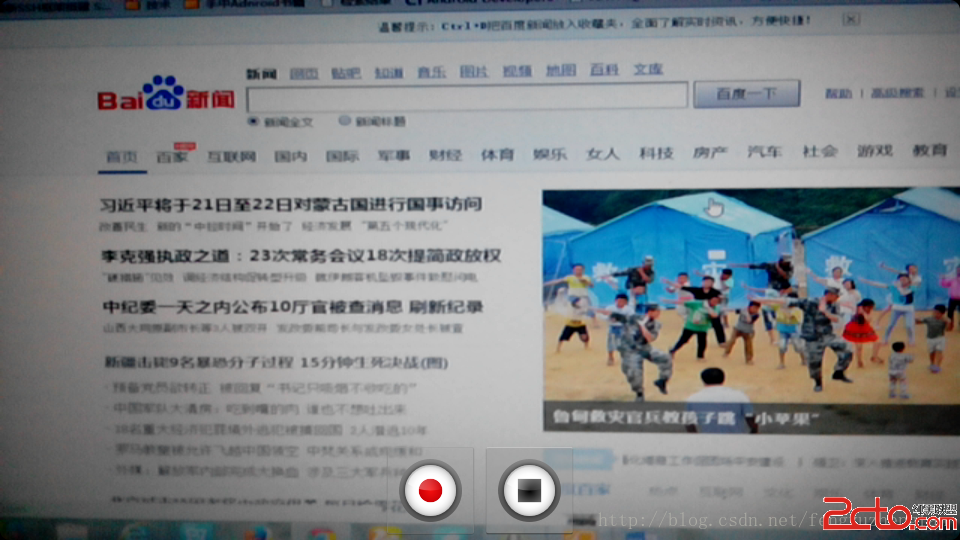
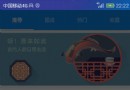 Android實現跳動的小球加載動畫效果
Android實現跳動的小球加載動畫效果
先來看看效果圖跳動的小球做這個動畫,需掌握: 1、屬性動畫 2、Path類
 微信號被封怎麼辦 微信號永久封號怎麼解封
微信號被封怎麼辦 微信號永久封號怎麼解封
微信被封號貌似是常有的事情,那麼微信號被封怎麼辦?小編將在本文告訴大家如何自助解封,讓大家的微信賬號再次使用起來。當然啦,解封以後大家一定要查看關於微信封號
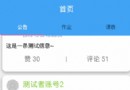 Android仿微信QQ設置圖形頭像裁剪功能
Android仿微信QQ設置圖形頭像裁剪功能
最近在做畢業設計,想有一個功能和QQ一樣可以裁剪頭像並設置圓形頭像,額,這是設計獅的一種潮流。而縱觀現在主流的APP,只要有用戶系統這個功能,這個需求一般都是在(bu)劫
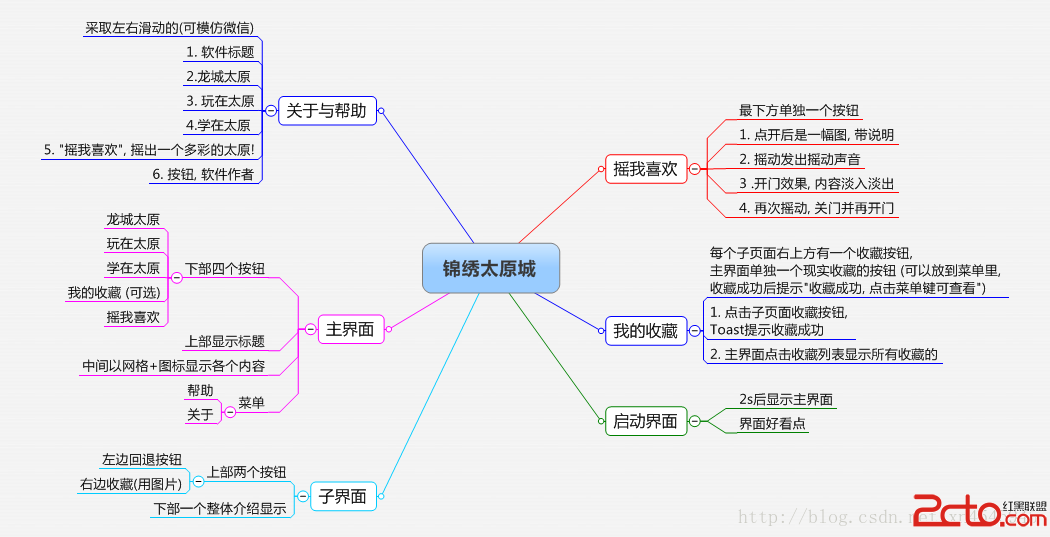 Android---項目分享(附源碼)
Android---項目分享(附源碼)
大概2年前寫的一個小項目,那時候貌似是春節。在家比較閒,花了近一個月(本想寫著拿去參加比賽的,文檔都寫好了。後來想想算了,拿另一個去了,這個就當練手了)。一個人做的,又寫